Photoshop CS3鼠繪教程:數碼相機
時間:2024-02-05 15:45作者:下載吧人氣:30
教程明細
軟件: Adobe Photoshop CS3
難度:中等
預計完成時間: 3-4小時
最終效果圖

作為設計人員,我們偶爾需要使用數碼設備來輔助設計。不管怎么說,我們發現我們理想中的樣式并不是我們想象的那樣而存在的。憑借經驗我們可以使用PS建立一個看似現實的數碼設備,這樣似乎能表現出一個人能懂得品味生活。本次教程中我們將學習怎樣用PS繪制數碼相機。
第一步
新建文檔,建立一個新的圖層,命名為“camera1”。使用圓角矩形工具(半徑20像素)繪制下圖1a的形狀,再用1b的顏色填充。然后打開混合混合選項,設置如1c。
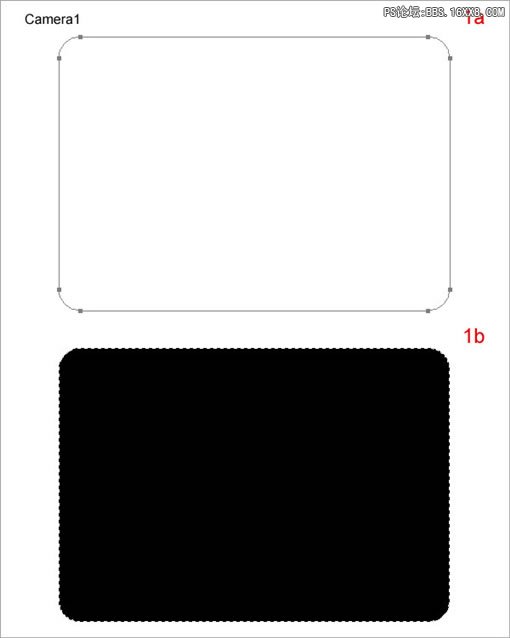
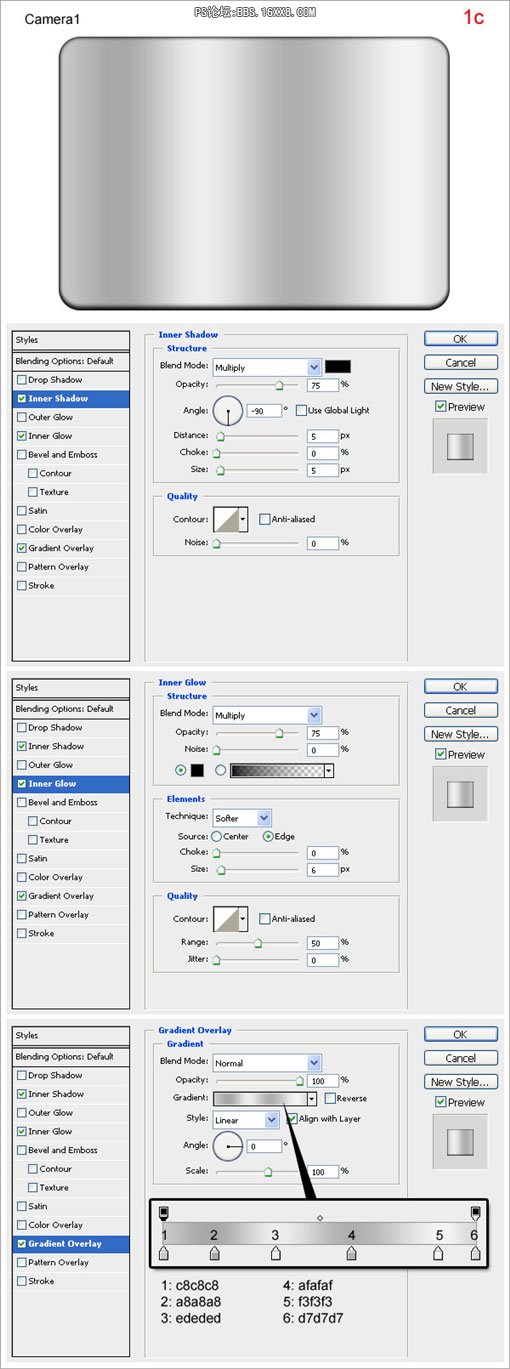
第二步
在頂端新建圖層,命名為“camera2”。按ctrl點擊“camera1”載入選區。點擊選擇-修改-收縮,7像素。然后用任何顏色填充均可。
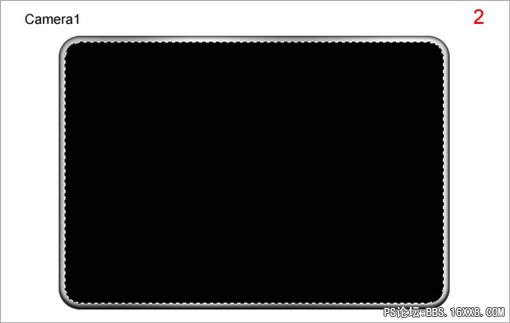
第三步
按Ctrl + T ,右鍵點擊圖像選擇透視。然后按住Alt鍵依照3a改變“camera2”。用矩形選框工具拖拽出3b中的形狀再按delete得到3c中的圖形。打開混合選項,依照3d進行設置。
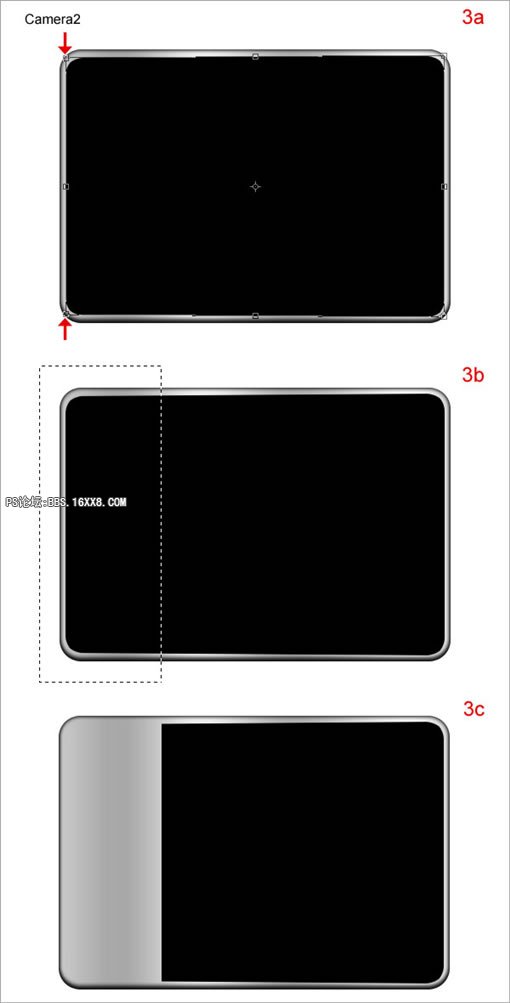
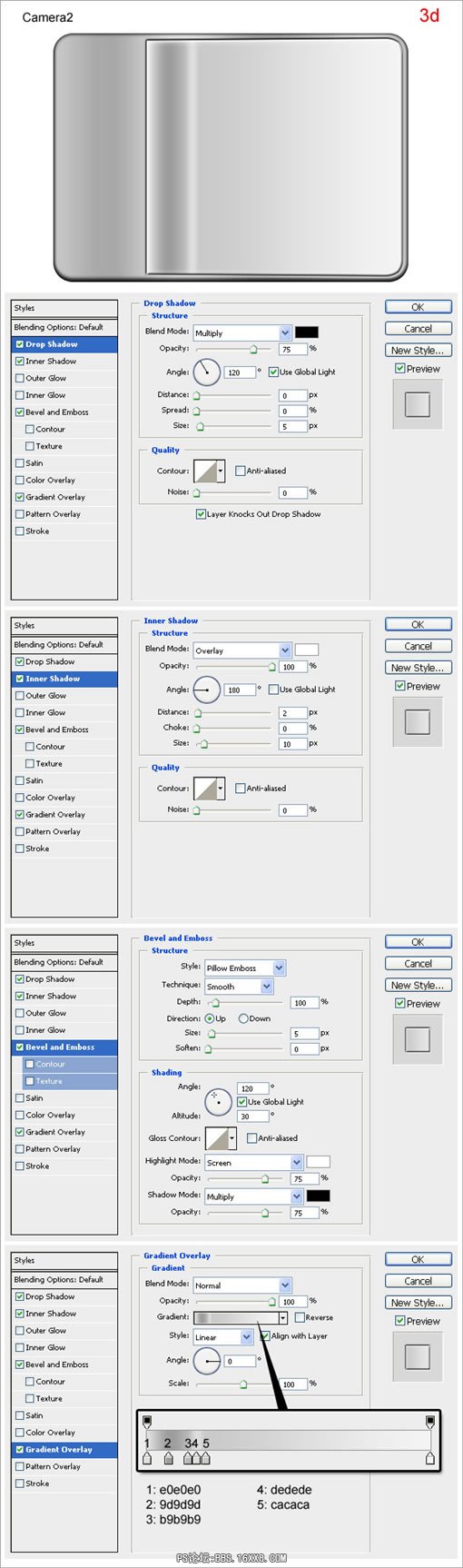
第四步
按Ctrl + J復制“camera2”圖層,重命名為“camera3”。刪除其混合選項并將填充降低直0%。再打開混合選項使用4a中的設置。
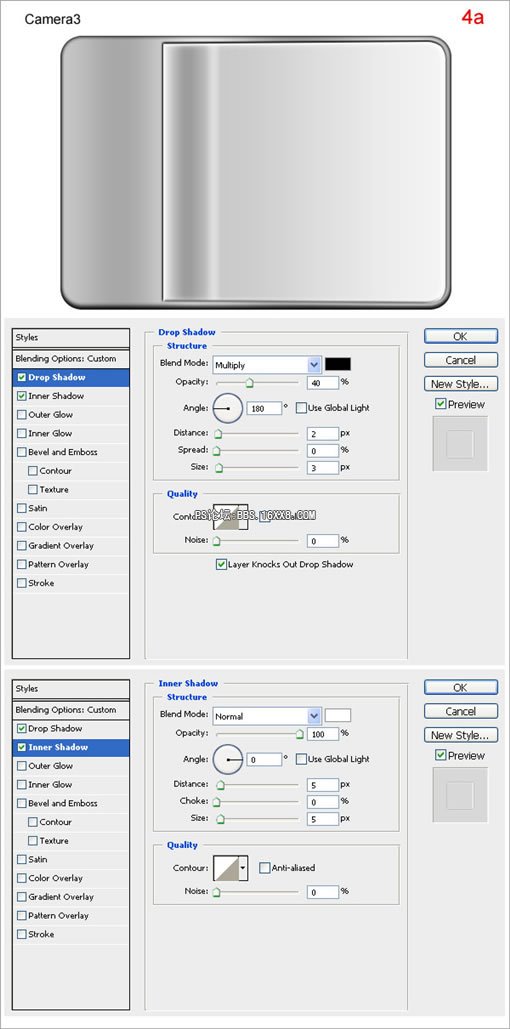

第五步
使用矩形選框工具刪除下圖所示的區域。
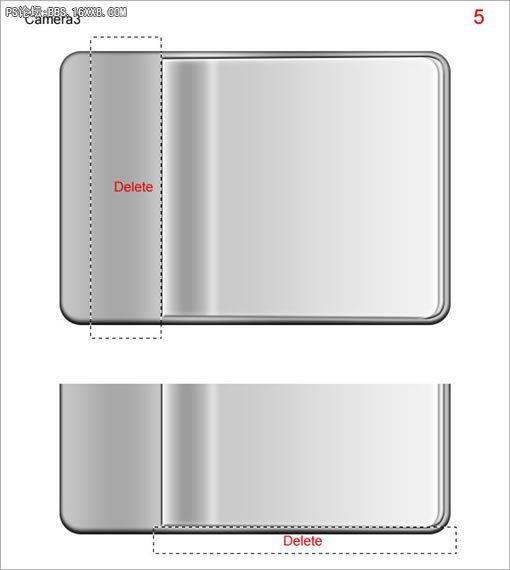
第六步
按Ctrl + J復制“camera3”,重命名為“camera3雜色”,把填充改為100%并刪除其混合選項。按住Ctrl點擊“camera3”載入選區。點擊濾 鏡-雜色-添加雜色,設置如6a。然后選擇濾鏡-模糊-模糊。將圖層混合模式改為疊加,降低不透明度至7%,參見6b。
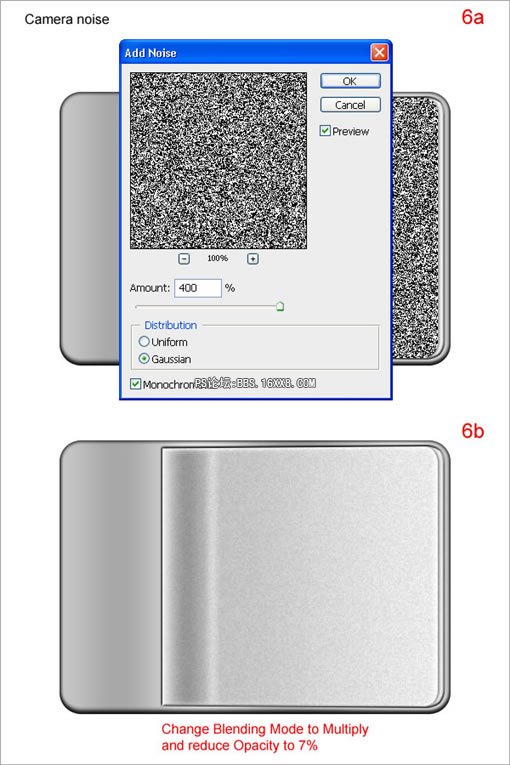
第七步
在頂端創建名為“camera right”的新圖層,像7a一樣將其向左移動。重復第二步。再如7b作出選區并按delete。按Ctrl + T,右鍵點擊圖像選擇透視,按住Alt依照7c改變“camera2”。然后打開混合選項,設置如7d。
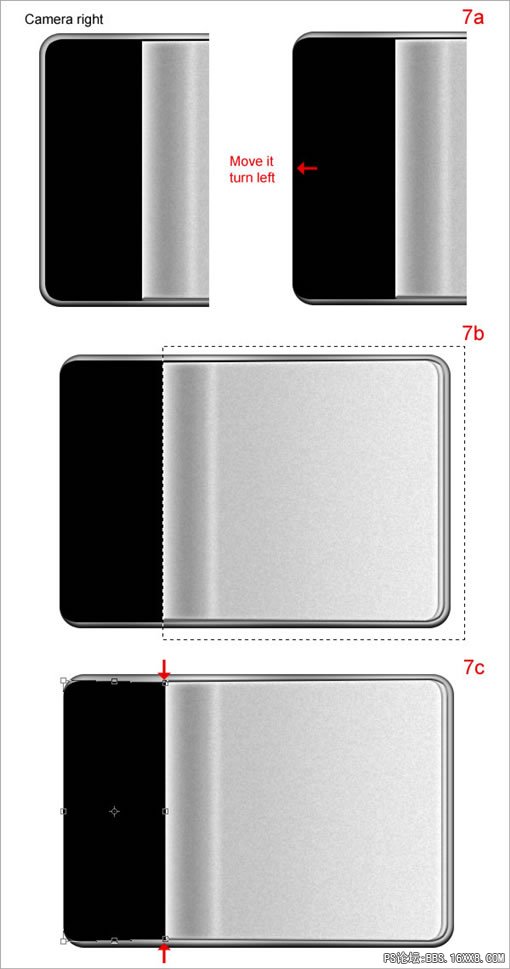
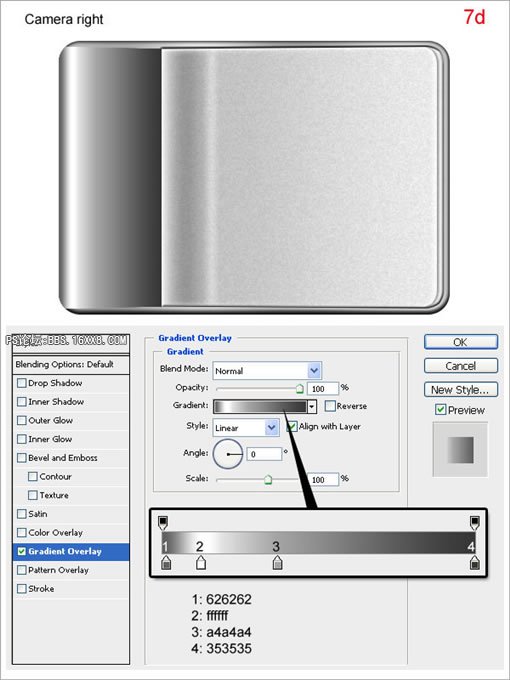
第八步
按Ctrl + J復制“camera right”,重命名為“camera right shadow”。將其移動至“camera right”圖層的下方,如8a所示。刪除混合選項再如8b作出選區并刪除。然后打開混合選項,設置如8c。
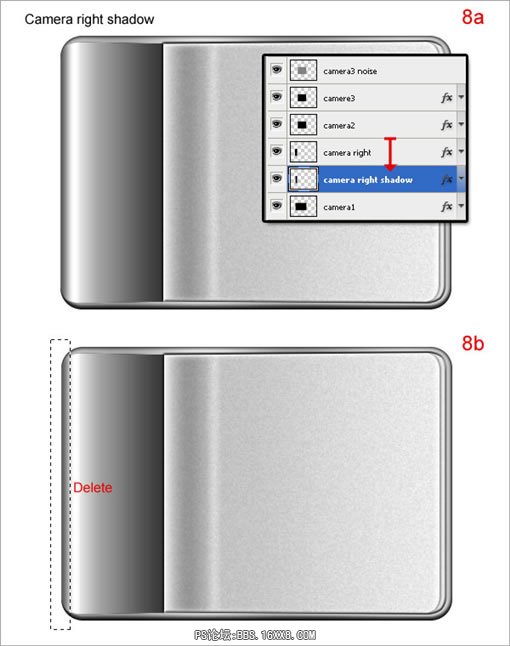
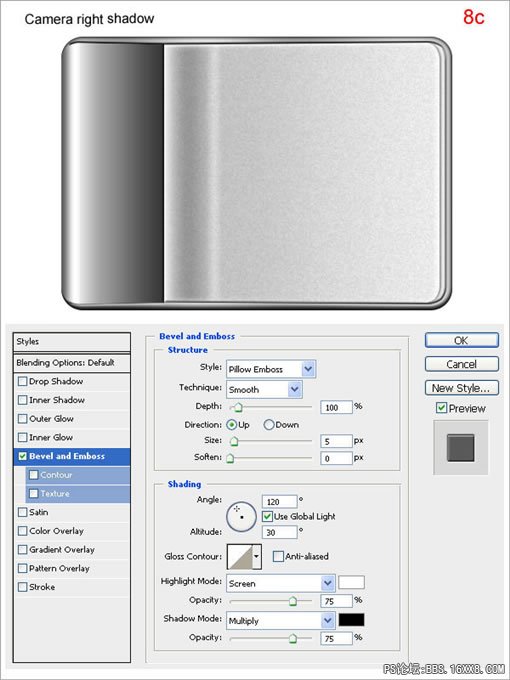
第九步
新建圖層,添加木紋并將混合模式改為疊加。
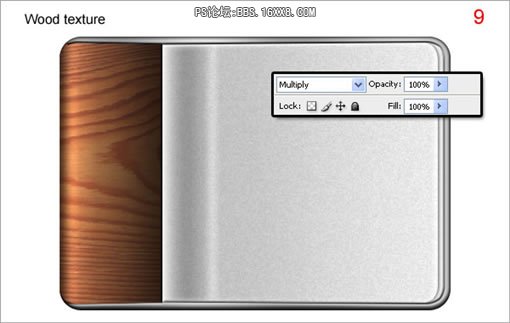
第十步
在木紋圖層的上方新建圖層,命名為“right bottom”。使用圓角矩形工具,半徑20像素,畫出如10a的圖形,再如10b可以用任何顏色填充。按住Ctrl點擊木紋圖層以載入選區。按 Ctrl+Shift+I反選,再按delete鍵。打開混合選項,設置如10d。

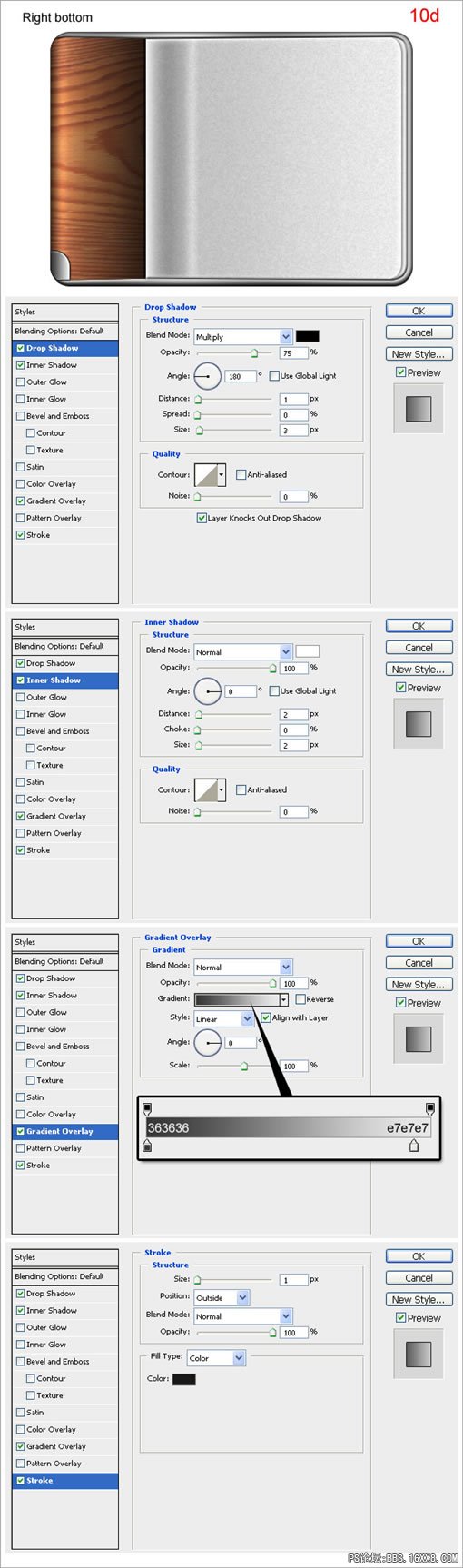
第十一步
按Ctrl+J復制“right bottom”圖層,重命名為“right bottom雜色”再刪除其混合選項。按住Ctrl點擊“right bottom雜色”圖層載入選區。點擊濾鏡-雜色-添加雜色,設置如6a。然后點擊濾鏡-模糊-模糊。將圖層混合模式改為疊加,再把不透明度改為20%。
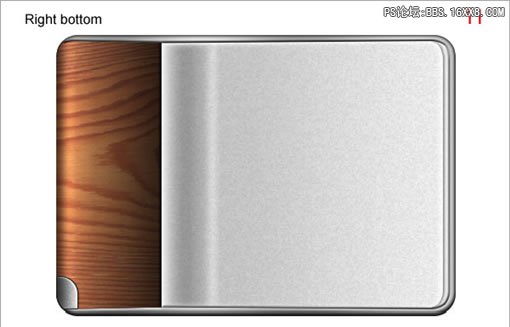
第十二步
為數碼相機添加外發光和陰影。
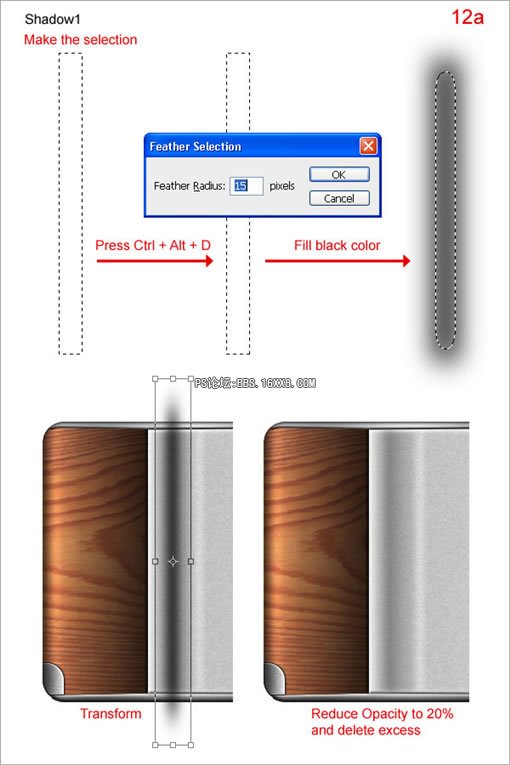

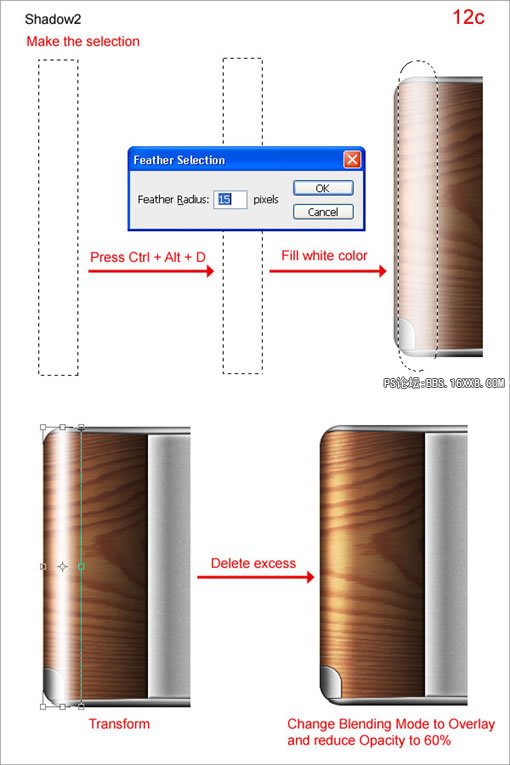
第十三步
在頂端創建新圖層,命名為“zoom1”。使用橢圓選框工具畫出如13a的圖形再用任意顏色填充。然后打開混合選項,設置如13b。
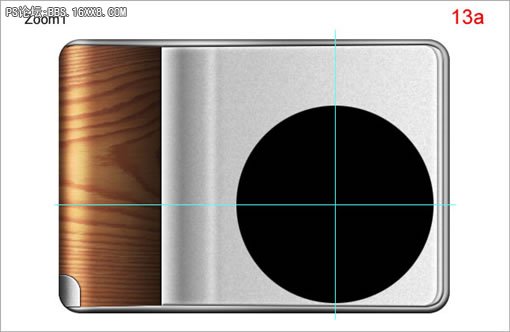
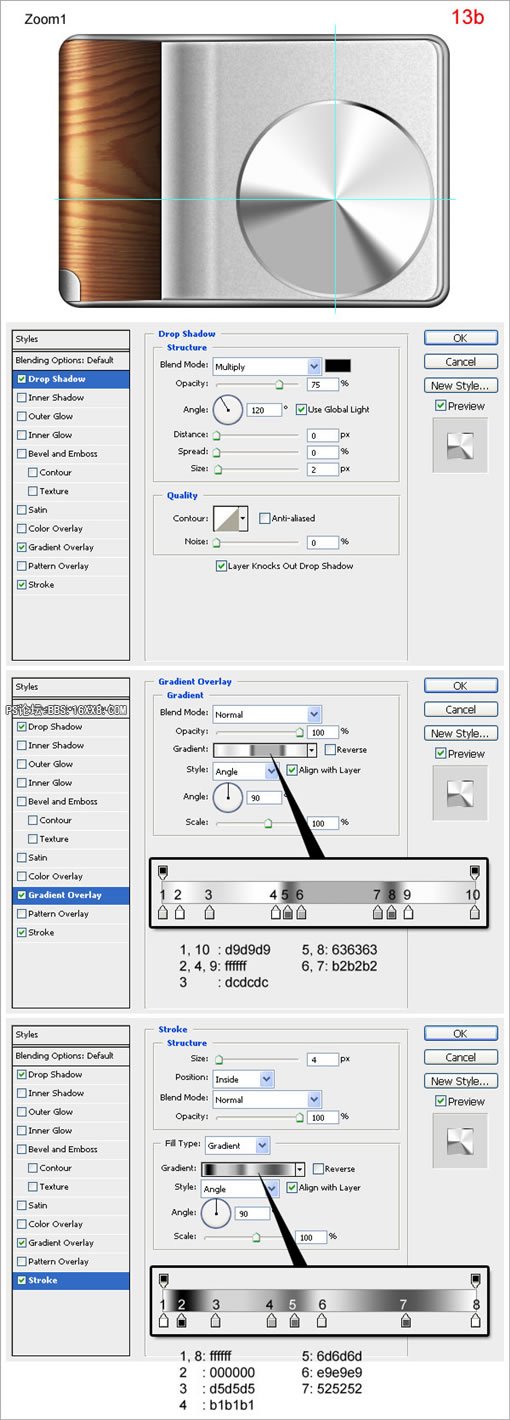
第十四步
在頂端創建新圖層,命名為“zoom2”,再繪制14a中的圓形。再打開混合選項,設置如14b。
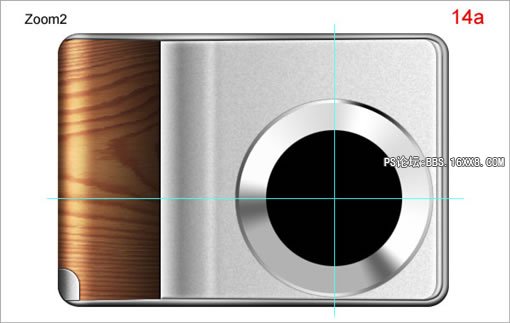
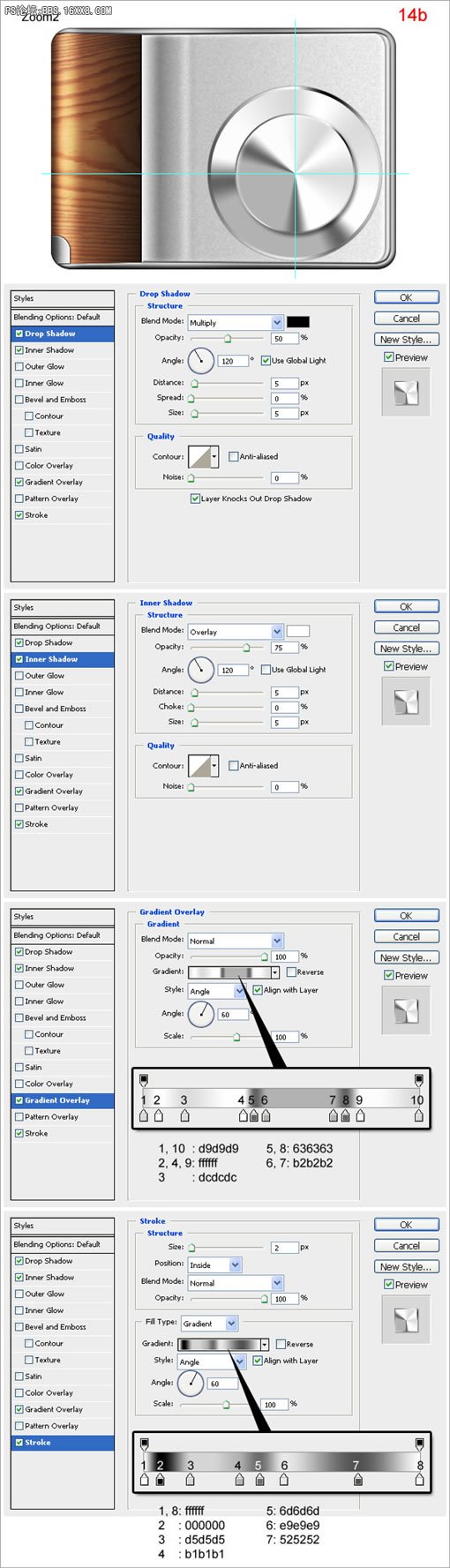
第十五步
在頂端創建新圖層,命名為“zoom3”,繪制如15a的圓形。打開混合選項,設置如15b。

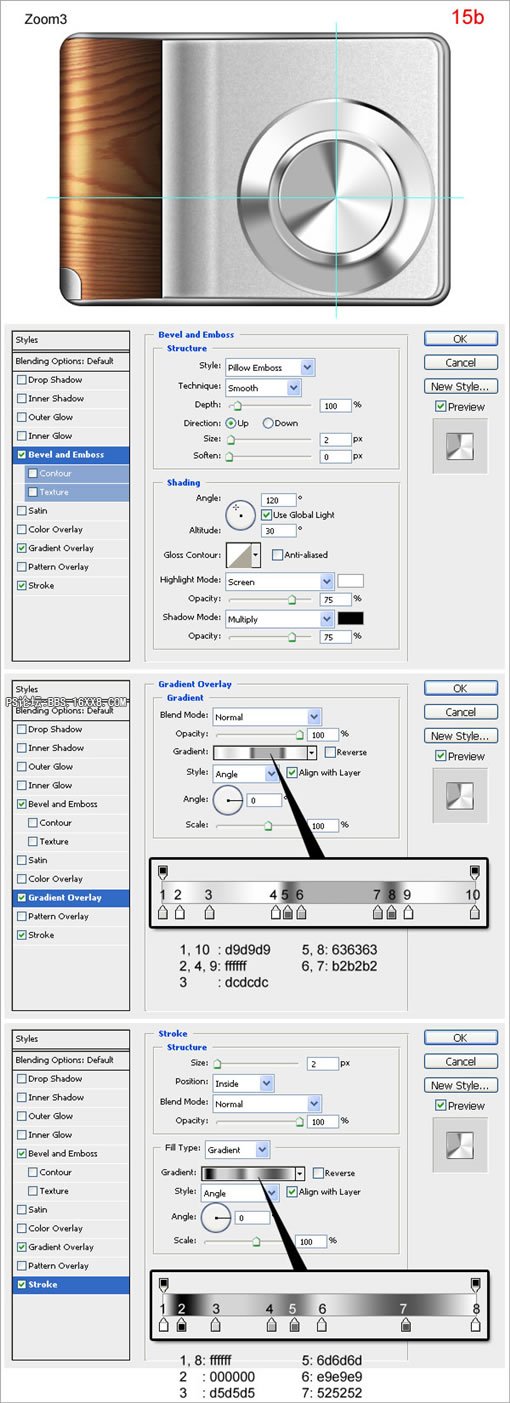
第十六步
在頂端創建新圖層,命名為“zoom4”,繪制如16a的圓形。打開混合選項,設置如16b。

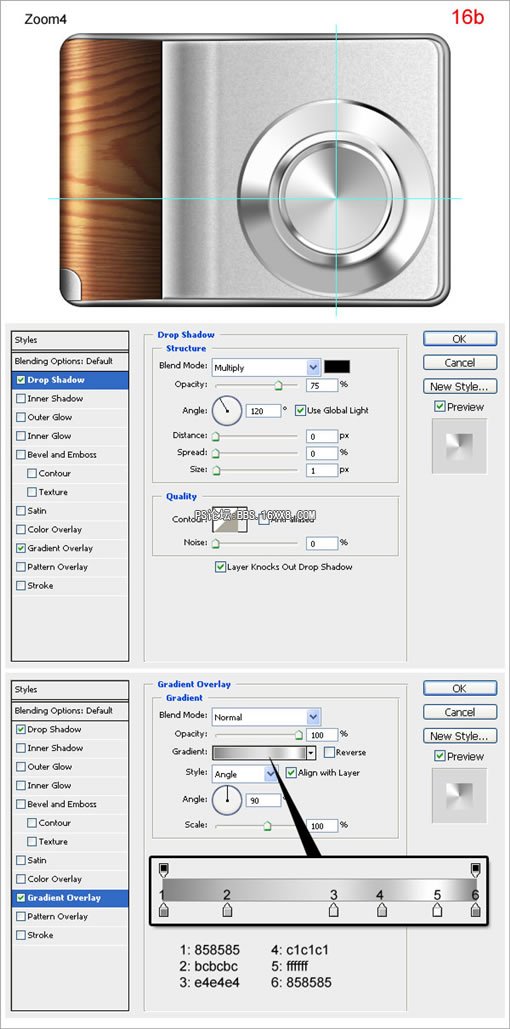
第十七步
在頂端創建新圖層,命名為“zoom5”,繪制如17a的圓形。打開混合選項,設置如16b。

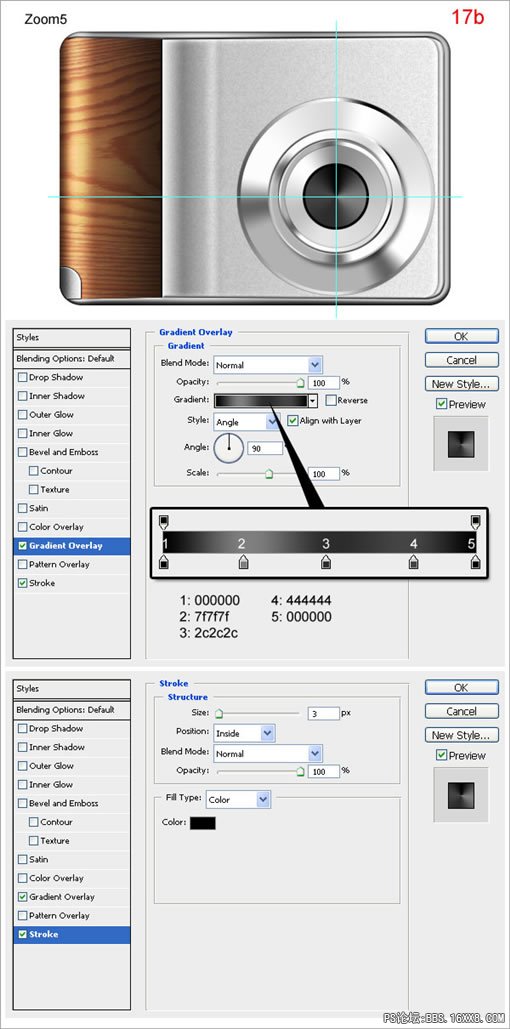
第十八步
在頂端創建新圖層,命名為“rounded zoom”。使用圓角矩形工具,半徑20像素,繪制如18a的圖形。打開混合選項,設置如18b。
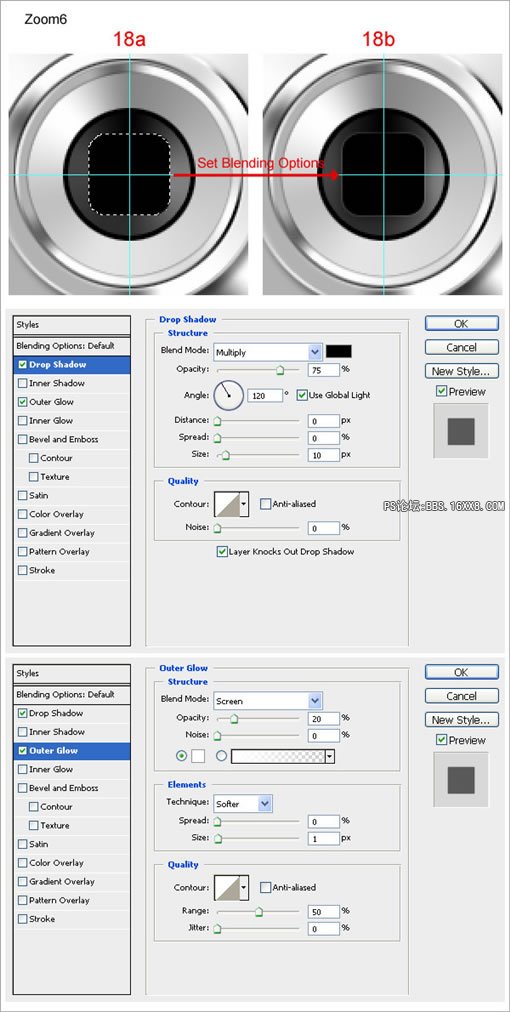
第十九步
將“zoom light1”和“zoom light2”如下圖所示進行修改。
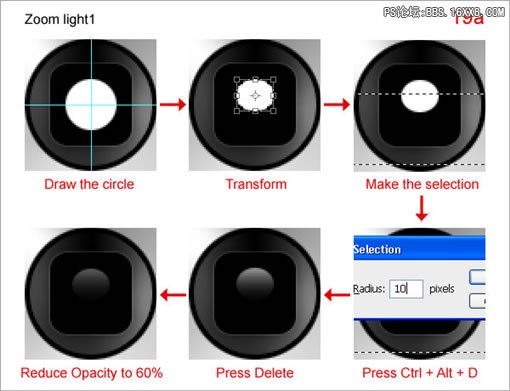
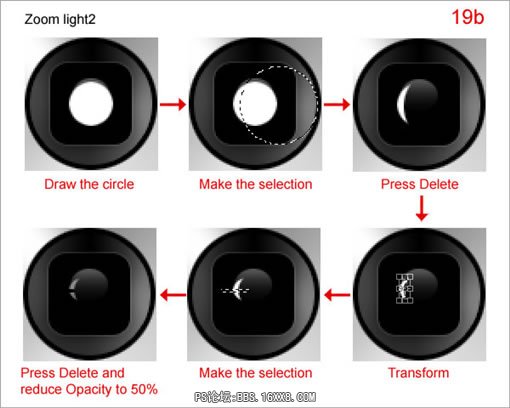
第二十步
為鏡頭添加文字。
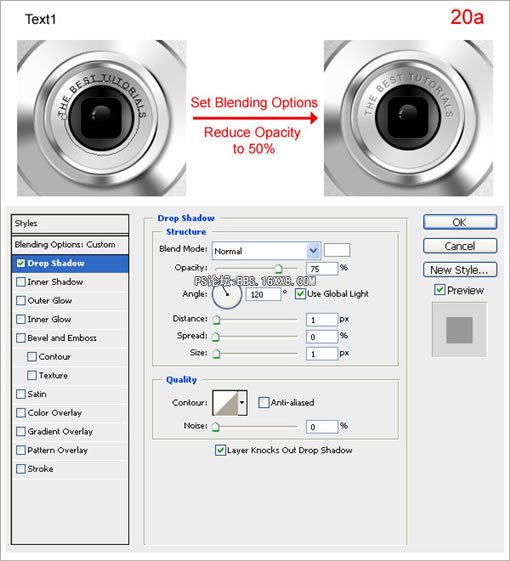
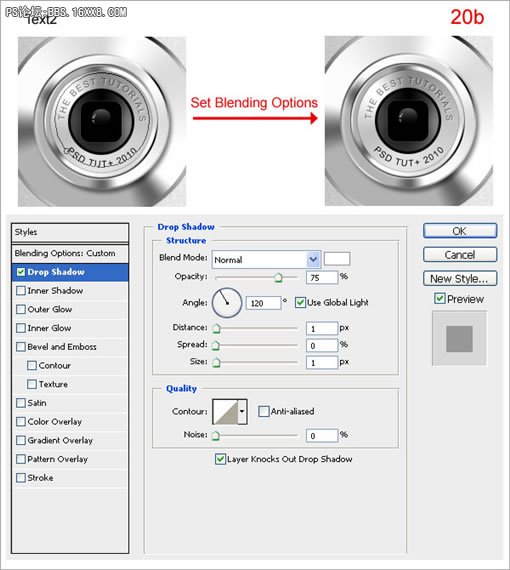
第二十一步
在頂端創建新圖層,命名為“flash1”。使用圓角矩形工具,半徑5像素,畫出如下的形狀。
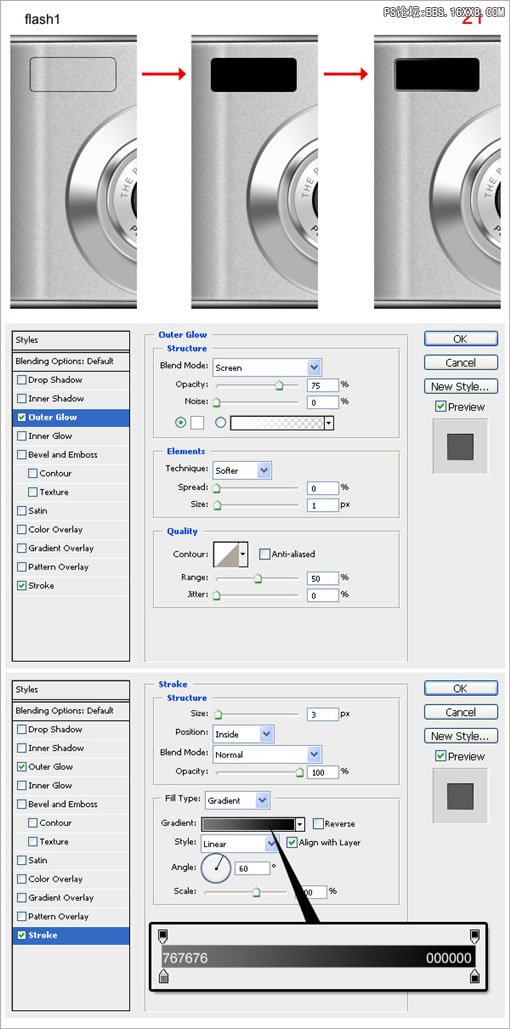
第二十二步
在“flash1”圖層的上方創建新圖層,命名為“flash2”。按住Ctrl點擊“flash1”載入選區。點擊選擇-修改-收縮,5像素,并用任意顏色填充“flash2”。然后打開混合選項進行如下設置。

第二十三步
按Ctrl+J復制“flash2”,重命名為“flash3”,如下設置混合選項。
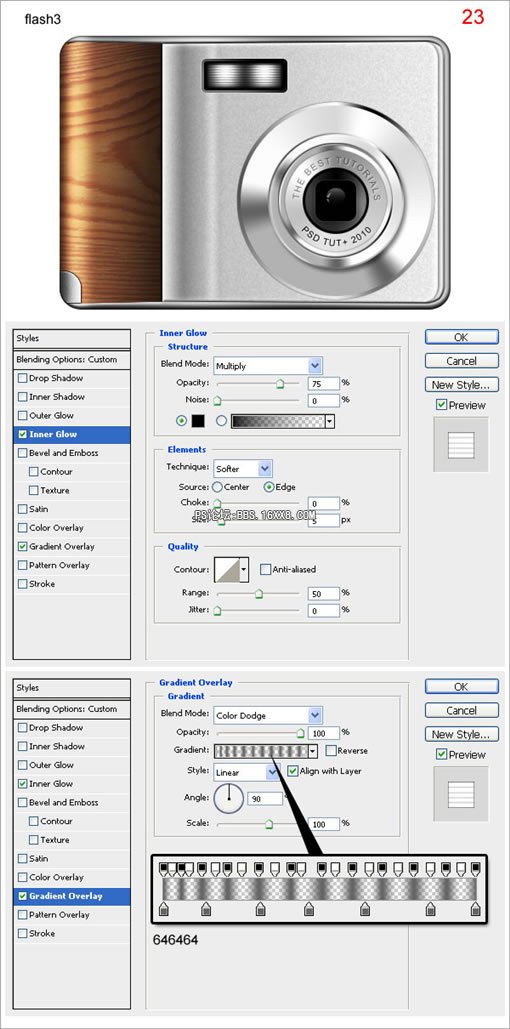
第二十四步
添加一些黑點。

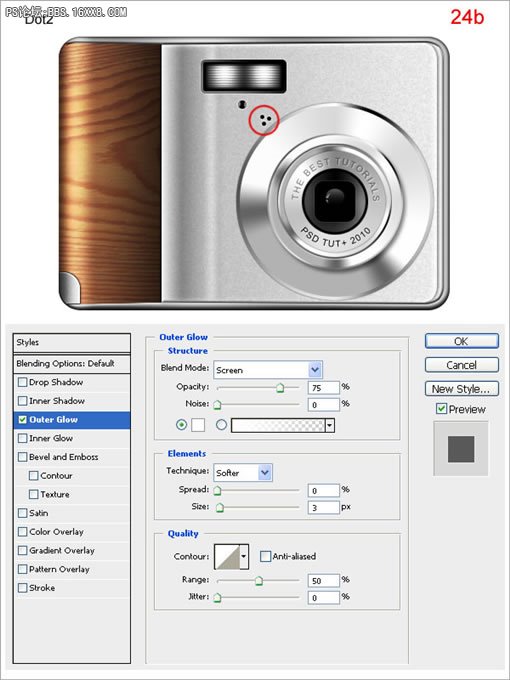
第二十五步
在頂端創建新圖層,命名為“black bar”。使用圓角矩形工具,半徑4像素繪制如下圖形。
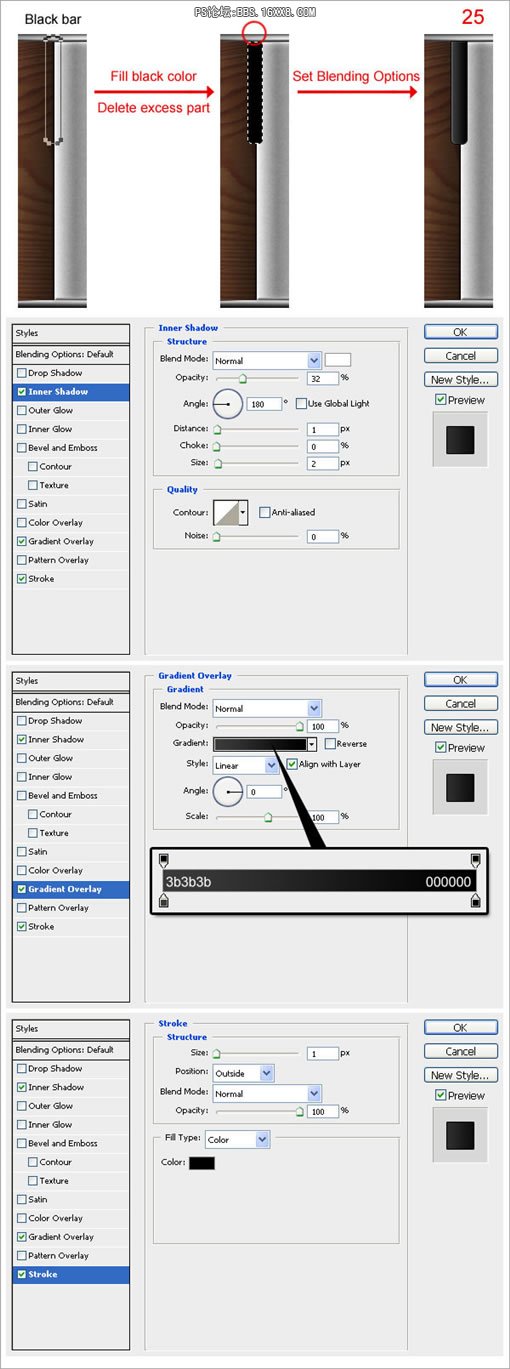
第二十六步
按Ctrl+J復制“black bar”,重命名為“light bar”。刪除其混合選項再用白色填充。然后使用矩形選框工具刪除如下圖所示的圖形。
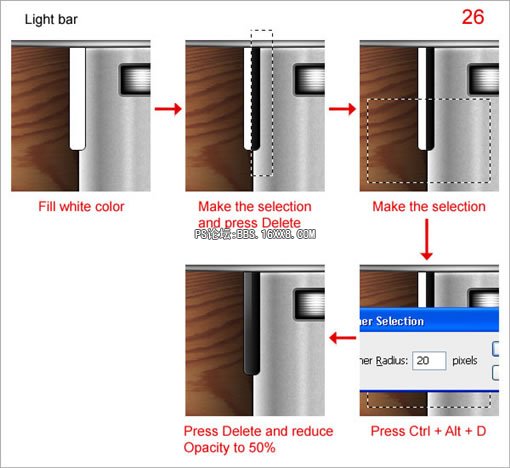
第二十七步
在頂端創建新圖層,命名為“button”。使用圓角矩形工具,半徑5像素,繪制下圖所示圖形。
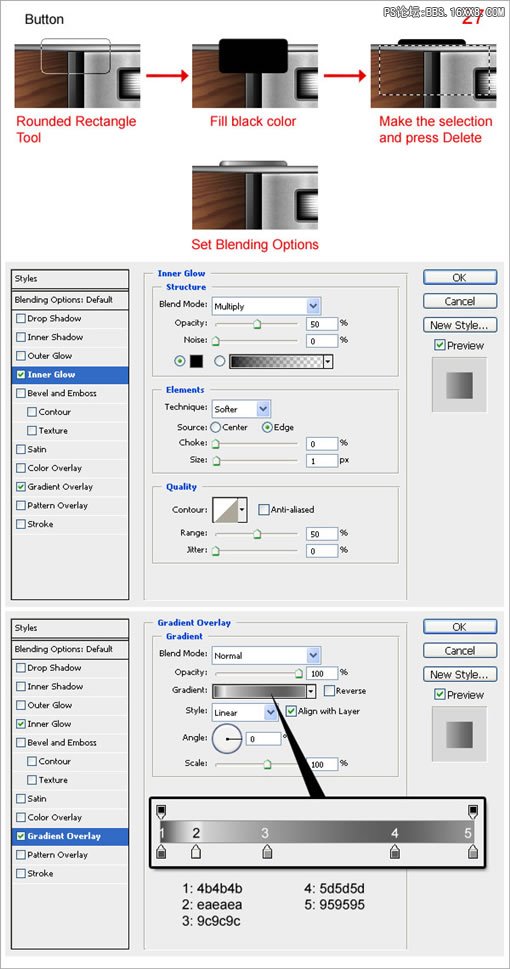
第二十八步
添加兩條短線。

第二十九步
在“camera1”圖層的下方創建新圖層,命名為“camera shadow”。使用橢圓選框工具拖拽出29a中的圖形,用黑色填充,中29b。然后點擊濾鏡-模糊-高斯模糊如29c設置。
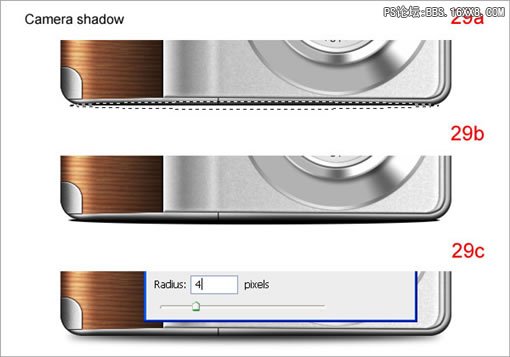
最終效果圖
在Photoshop中繪制數碼設備是很乏味的過程。你得到的結果取決于你在這過程中所花的時間和精力。多加練習你可以獨立繪制出很多諸如數碼相機此類的任何形狀的設備。

轉載:http://www.eyier.com/thread-1893-1-3.html




網友評論